两种方法告诉你DNS怎么设置
1、先点击开始菜单,然后点击运行

2、在运行对话框中输入“cmd”,然后点击“确定”

3、然后输入“ipconfig /all” (不要输入双引号,经实测“/all”前有没有空格对结果没有影响),按下“回车键”
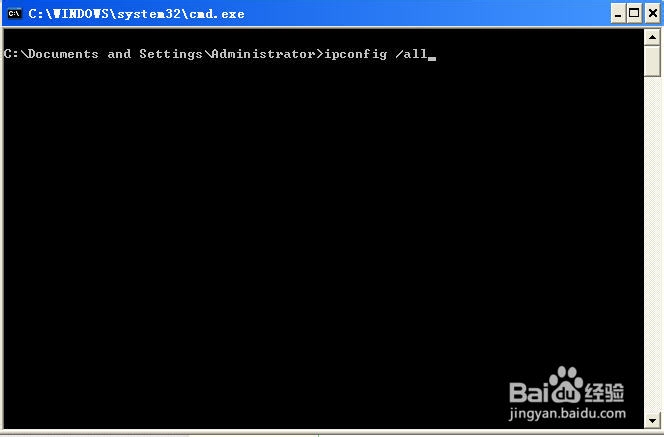
4、在跳出来的文字中找到“DNS servers”项目,后面就是DNS服务器地址

1、这里以TP-LINK路由器为例,其他路由器大同小异。
用浏览器打开路由器设置首页,具体地址请查询路由器说明书。比如我的路由器首页地址是“192.168.1.1”

2、在打开的对话框中输入登陆密码,如果没有更改过可以输入默认密码,默认密码在路由器说明书中或者贴在路由器的标牌上
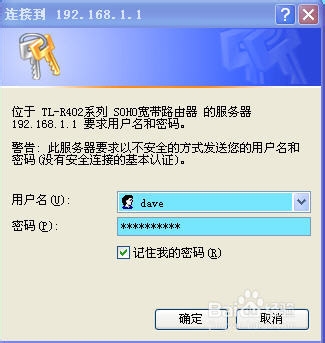
3、登陆后点“运行状态”
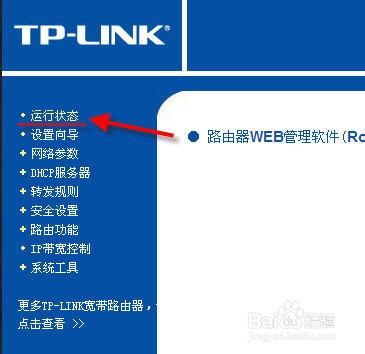
4、在页面上可以看到DNS服务器地址,一般有两个地址,只要填第一个即可
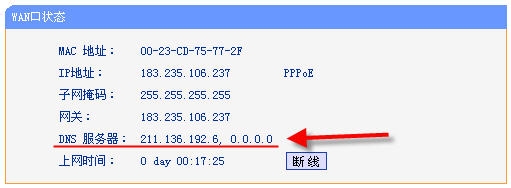
1、先在桌面“网上邻居”点击右键,在弹出的菜单选择“属性”
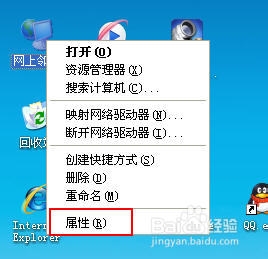
2、然后在“本地连接”图标上点击右键,(我的电脑“本地连接”改过名字,因此跟你们的不一样)在菜单中选择“属性”

3、在弹出的对话框中双击“Internet协议(TCP/IP)”,或者单击一下“Internet协议(TCP/IP)”再点“属性”
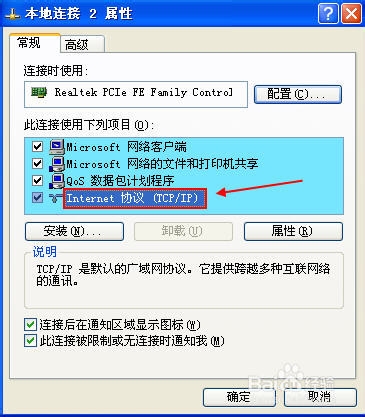
4、在新弹出的对话框中找到“首选DNS服务器”和“备用DNS服务器”,将前面得到的DNS地址填到这里
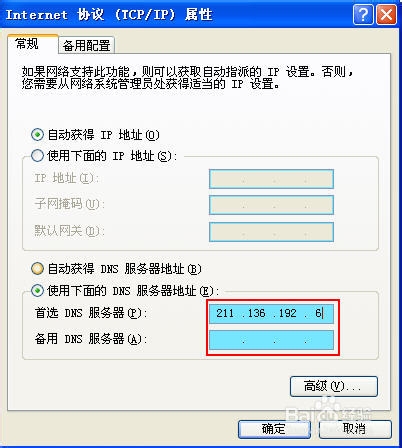
5、点击“确定”,现在可以试试是不是可以浏览网页了?
声明:本网站引用、摘录或转载内容仅供网站访问者交流或参考,不代表本站立场,如存在版权或非法内容,请联系站长删除,联系邮箱:site.kefu@qq.com。
阅读量:124
阅读量:141
阅读量:161
阅读量:71
阅读量:146